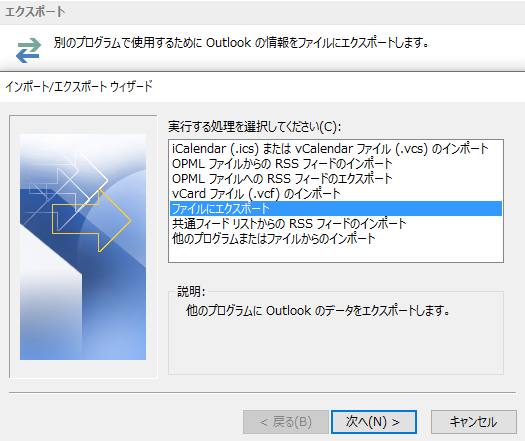電子メールクライアントソフトの、「Becky! Internet Mail」(ベッキー・インターネットメール)で、
Eメールを受信・送信して使用している際に、間違えてメッセージなどを削除した時には、
どのようにすれば後からデータを復旧することができる?という疑問について。
目次
Becky!でメールの文章を消した時に元に戻すには?
まず、Windows用のアプリケーションソフトであるBecky!では、他の電子メールソフトと同じく、
新規メールを作成する際に、間違えて文章の一部を消したり誤って文字を入力した場合には、
「編集」タブの「元に戻す」か「Ctrlキー+Zキー」を指示して、一回の操作分ごとに復元できます。
また、「元に戻す」で取り消した分は「やり直し」の手順でテキストデータを進め直すこともできます。
未保存の状態、または間違えて上書き保存をしたままでウィンドウを閉じると、
メモリの一時データが残らずそのまま消えるため、ご注意ください。
ほか、Becky!では最後に入力した指示を複数回簡単に入力できる「繰り返し」という機能もあります。
一方で、メールや拡張子ごと誤って消去した時には、別の機能やソフトを使うか、
専門のサービスで復旧をしてもらう必要があります。
ベッキーの受信箱や送信箱を一括でエクスポートするには?
次にBecky!のソフトでは、ウィンドウズ上でエクスポートの機能を使ってバックアップを取ることができます。
まず、受信箱や送信箱の中身の草稿や送信済みといった、データを保存したいフォルダーを選択します。
ベッキーの画面上部にある「ファイル」のタブから、「エクスポート」をクリックします。
次に、表示されたバルーンから、一括での保存用の「UNIX mbox形式」、
または「eml形式(1メール1ファイル)」「カスタム」のどれかを選択して、「OK」を押します。
これで、Windowsの「ドキュメント」といったフォルダーに、バックアップのファイルが一括保存されます。
バックアップしたメールをインポートで読み込みするには?
次に、以前にバックアップしていたUNIXやeml形式のメールのファイルを引き出す手順について。
今度は「ファイル」タブの、「インポート」の方をクリックします。
表示されたバルーンで、以前に保存した拡張子の形式を選択して、「OK」を押します。
「はい」または「いいえ」で、インポートするフォルダーを選択して、
エクスポートしていた対象のファイルを選択して「開く」を押すと、読み込みが行われます。
これで、電子メールの一覧が表示されて正常にメッセージが開ければ、データの復活に成功です。
また、バックアップしたデータをパソコンにリストアする方法については、こちらのページにて。
一方で、拡張子自体のプログラムが破損してしまったり、
重度の文字化けなどの損壊が起きていて、テキストが正常に表示されずに見れない時は、
修復用のツールを使用するかまたはPCサポート店で、復元をしてもらわれることを推奨します。
Windowsでの受信箱や送信箱のファイルの保存場所は?
次に、Microsoft Windowsのパソコン上で、Becky!の受信箱や送信箱のメールのファイルが書き込まれた、
フォルダーの保存場所はどこにある?という疑問について。
まず、メールソフトのデフォルトの設定でそのままデータを保管されている場合には、
Cドライブ→Users→ユーザー名→Documents→Beckyと移動して、「~.mb」のフォルダーにある、
「Inbox」(受信箱)や「Outbox」(送信箱)、Trash(ごみ箱)といったフォルダーに保存されています。
その中のEメールのデータは「bmf」の拡張子に、一定の数ごとに保管されています。
これらの電子メールのデータファイルは、「ドキュメント」といった特殊なフォルダーにあれば、
「ファイル履歴」やクラウドのバックアップの機能で、一定期間ごとにコピーを取ることにも向いています。
また、Windowsでメールのフォルダーが消えた時にデータを復旧する方法は、こちらのページにて。
また、Becky!の画面上でフォルダーが破損して反映されない状態になった時は、「ファイル」→「システム」の、
「データフォルダーの変更」で「はい」を押すことで、設定を初期状態に戻してから再作成ができます。
間違えて削除した「bmf」や「bkl」の拡張子を復元するやり方は?
次に、「Becky!」のフォルダー、または以前に別のストレージに保存したファイルを、
間違えて削除してしまった時に、後からメールデータを復元するやり方について。
まず、パソコンに内蔵されたSSDやハードディスク、または外付けHDDやRAIDケース(ローカルディスク)から、
間違えて「bmf」や「bkl」といったファイルやフォルダーを削除した時は、ゴミ箱に移動していれば、
そちらをデスクトップから開いて、「元に戻す」で以前の場所に復旧ができます。
またゴミ箱になかった場合でも、市販のデータ復元ソフトを購入して、
ストレージにドライブスキャンをかけて、拡張子の痕跡を検出して修復ができる見込みがあります。
ですが、検出に失敗してうまくいかないこともあるため、なるべく確実にメールの復元をするには、
専門業者のデータリカバリーのサービスに出して、サルベージの措置をしてもらうこともできます。
別のメールソフトで受信したメッセージを開く手法とは?
次に、OutlookやThunderbird、Sylpheed、eM Clientといった別の電子メールソフトで、
以前にBecky! Internet Mailで受信をしたのと同じEメールを受信されていた時には、
そちらのソフトウェアを開くか、保存場所のフォルダーからデータを開く手法もあります。
この場合、基本的には受信箱ないしメールのみ同じデータを回収できる見込みがあります。
あるいは、以前に別のPCやネットワークで同期接続をして、
違う場所に同じメールを転送していた時は、そちらからデータの回収ができる可能性があります。
ほか、Becky! Internet Mail 使い方 のガイドラインなども参考までに。
また、送信済みのメールを失ってしまい、そちらのデータを再び開きたい、という際には、
以前にメッセージを送信した、知人やサービス元、ビジネス先に連絡が取れましたら、
同じテキストや添付ファイルをそのまま返信メールで転送してもらって、解決できる見込みもあります。
受信箱にメールが届かない時は、インターネット回線ないしサーバへのアクセス設定、
ライセンスが有効になっているかどうかの状態などを、ご確認ください。
データ復旧サービスでSSDやHDDから取り出しをしてもらう
また、パソコン本体のマザーボードといったパーツが故障してデスクトップの画面が開けなくなった時は、
SSDないしハードディスクを、ドライブベイから取り外して、別のPC本体に一時的に増設をするか、
外付けの専用ケースかアダプターで読み取りをして、Eメールといったデータを救出する手法もあります。
また、SSDやHDDないし外部のメモリーカードに重度のアクセスエラーの不具合が出てしまったり、
パーツが故障して物理障害の原因で読み込みできなくなった時は、それ以上の通電を控えて、
プロのデータ復旧サービスの方に問い合わせて、ファイルの取り出しをしてもらわれることをおすすめします。